Se um usuário perdeu seu sistema ou está danificado além do reparo, ele deve procurar um novo. Agora, o usuário precisa recuperar todos os seus detalhes do laptop antigo para o novo, mas não é possível neste caso. Não seria bom se o Windows lembrasse de todas as suas configurações e aplicativos por meio de sua conta da Microsoft e você pudesse recuperar todos os seus dados para qualquer outro dispositivo? Sim! Portanto, o Windows 11 possui um recurso chamado lembrar meus aplicativos, que, se ativado, lembra todos os seus aplicativos baixados da loja da Microsoft. Se você está ansioso para saber como fazer isso, esta postagem o ajudará a habilitar ou desabilitar lembrar meus aplicativos no Windows 11.
Como habilitar ou desabilitar Lembrar meus aplicativos no Windows 11
Etapa 1: pressione as teclas Windows + I juntas no teclado para abrir o aplicativo Configurações em seu sistema.
Passo 2: Em seguida, vá para Contas no menu do lado esquerdo da janela Configurações.
Etapa 3: clique na opção de backup do Windows na parte inferior da página Contas, conforme mostrado abaixo.

Etapa 4: para ativar o recurso lembrar meus aplicativos, clique no botão de alternância de Lembrar meus aplicativos para transformá-lo Sobre como mostrado abaixo.
NOTA: Você pode ver o Lista de aplicativos com backup depois de habilitado.
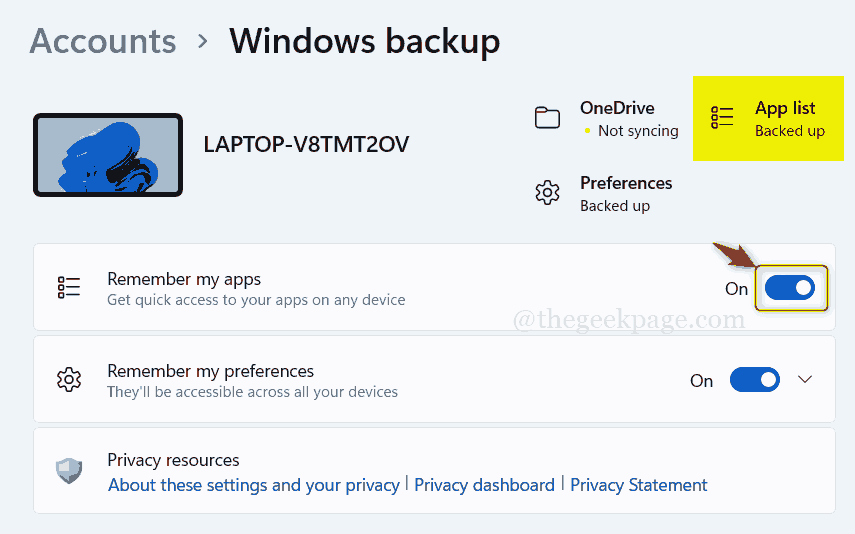
Passo 5: Se você deseja desativar esse recurso, clique em Lembrar meus aplicativos botão de alternância para ligá-lo Fora como mostrado abaixo.
NOTA: Depois de desabilitado, ele mostrará Lista de aplicativos Sem backup no topo da página.
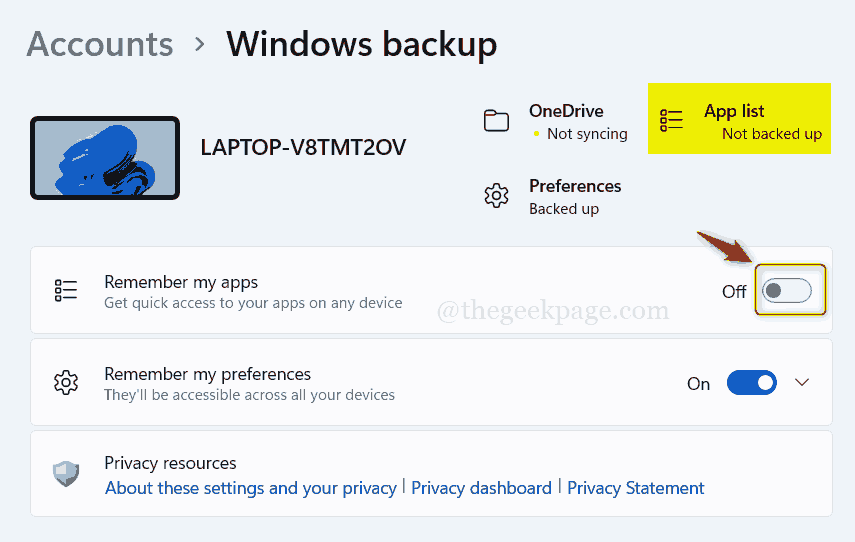
É isso.
Espero que este post tenha sido informativo e útil.
Por favor, deixe-nos comentários abaixo para quaisquer dúvidas.
Obrigado por ler!


